Замедленный Mac довольно раздражает в использовании, особенно если он был с вами в течение длительного времени. Со временем на нем накопилось множество файлов, приложений и данных. А Чистый установщик Mac Вам поможет избавиться от этих старых приложений на Mac и даже решить системные проблемы.
Но как выполнить чистую установку на Mac? Пусть эта статья станет вашим руководством по выполнению чистой установки с использованием 3 мощных методов.
Часть № 1: зачем вам нужна чистая установка на MacЧасть № 2: Как выполнить Mac Clean InstallerЧасть № 3: Как быстро и безопасно очистить MacOSРезюме
Часть № 1: зачем вам нужна чистая установка на Mac
Переустановка операционной системы многое делает на вашем устройстве, в основном для устранения неполадок и оптимизации его для большего пространства.
Вот некоторые из важных причин, по которым необходим чистый установщик Mac:
- Удалите старые приложения или файлы — с момента покупки Mac до сегодняшнего дня вы использовали множество приложений и данных, которые просто находятся внутри вашей системы. Вы можете освободить огромный кусок пространства, удалив их.
- Исправьте любые технические проблемы. Чистая установка — хороший вариант, если ваш Mac работает медленно или вызывает технические ошибки.
- Вирус. Хотя до сих пор ведутся споры о том, есть ли вирусы на Mac, некоторые пользователи прибегают к чистой установке, чтобы быть уверенным.
- Перед продажей вашего Mac. Если вы планируете продать или передать его, вам необходимо выполнить чистую установку, чтобы удалить все ваши личные файлы.
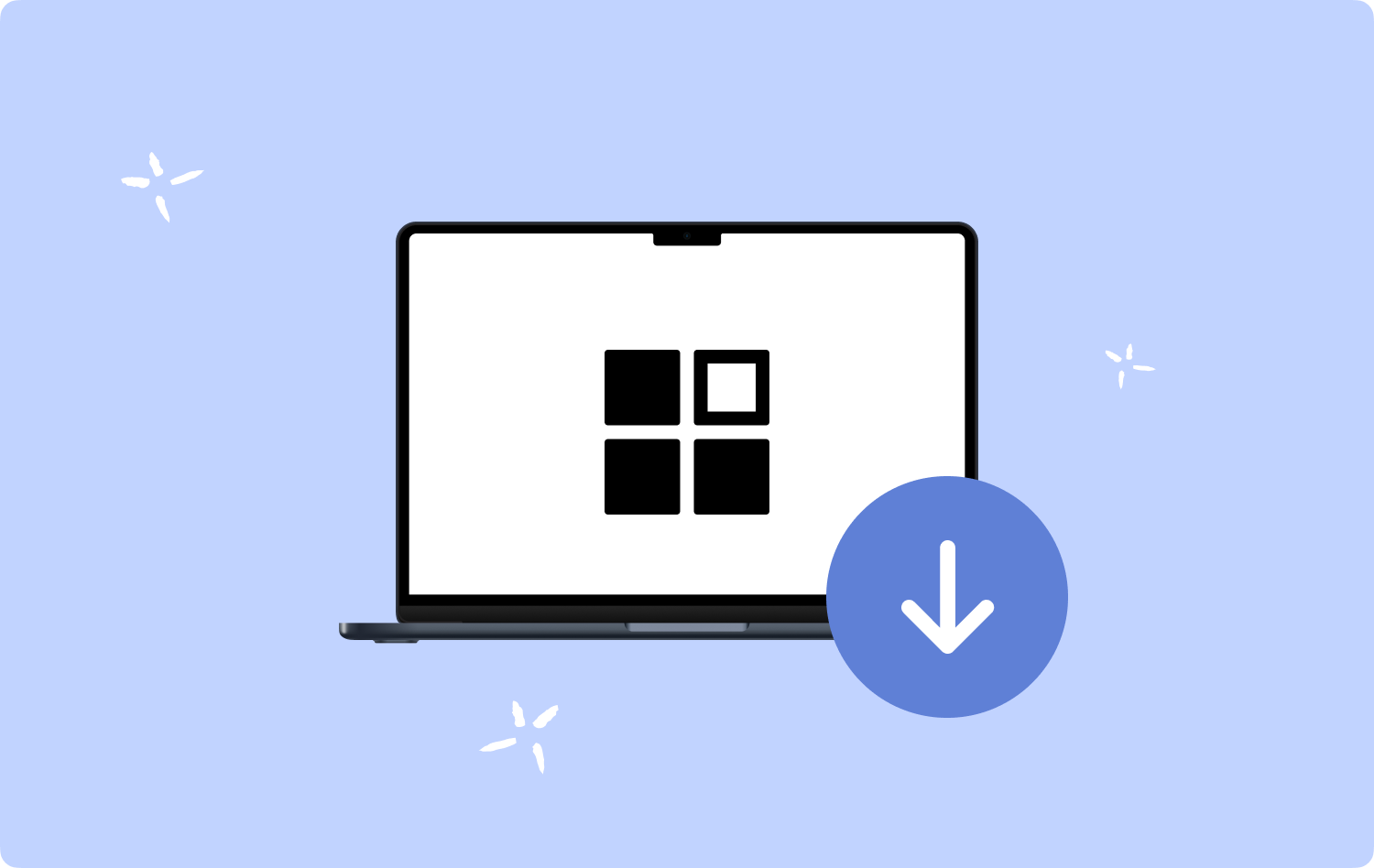
Часть № 2: Как выполнить Mac Clean Installer
Недавняя macOS больше не предлагает выполнять чистую установку или, скорее, больше не требуется при избавлении от неиспользуемых файлов. Мы поговорим об этом позже.
Наиболее распространенный метод чистой установки Mac — это создание загрузочной копии установщика macOS на USB диск. Затем вам нужно будет переформатировать диск перед установкой загрузочной копии на Mac. Вы также можете выполнить чистую установку, используя метод восстановления.
Переустановка macOS
- Чтобы начать установку, войдите в MacOS Recovery.
- Выберите Переустановить macOS из Утилиты Окно.
- Нажмите Продолжить и следуйте инструкциям на экране.
- Введите пароль, который вы используете для входа на свой Mac, если установщик попросит разблокировать ваш диск.
- Если ваш диск не обнаружен или не может быть установлен на ваш компьютер или том, сначала сотрите диск.
- Выберите Macintosh HD.
- Позвольте установке завершиться. Не усыпляйте его и не закрывайте крышку.
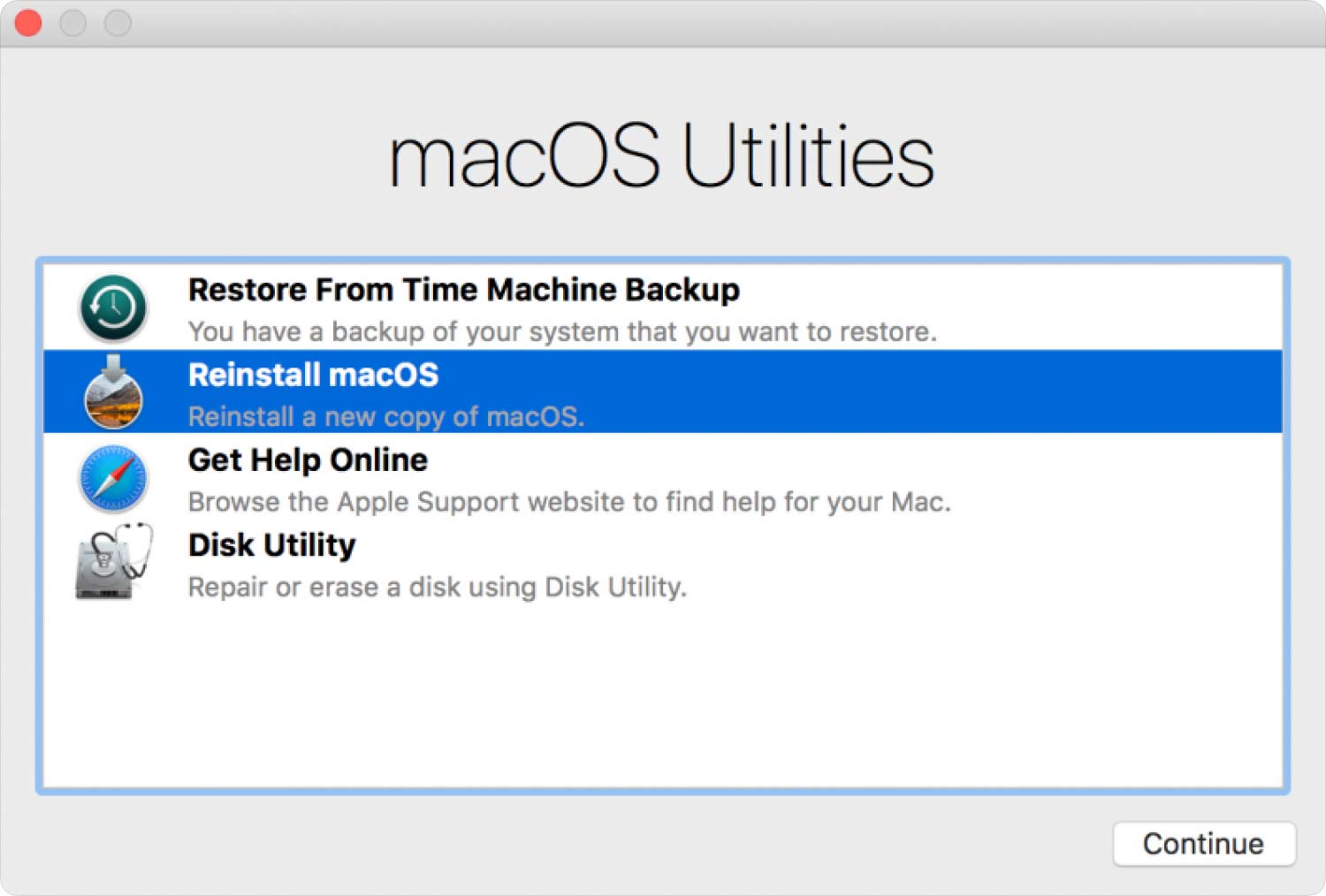
Ваш Mac может перезагружаться несколько раз, и ваш экран может оставаться пустым в течение нескольких минут. Завершите настройку, как только появится помощник по настройке.
Другой вариант чистой установки Mac
- Если ваш Mac основан на Intel, используйте Shift-Option-Command-R во время запуска. Или вы можете использовать Опция-Command-R во время запуска.
- Если вы стерли весь загрузочный диск, вашим вариантом будет только macOS, поставляемая с вашим Mac, или ближайшая доступная версия.
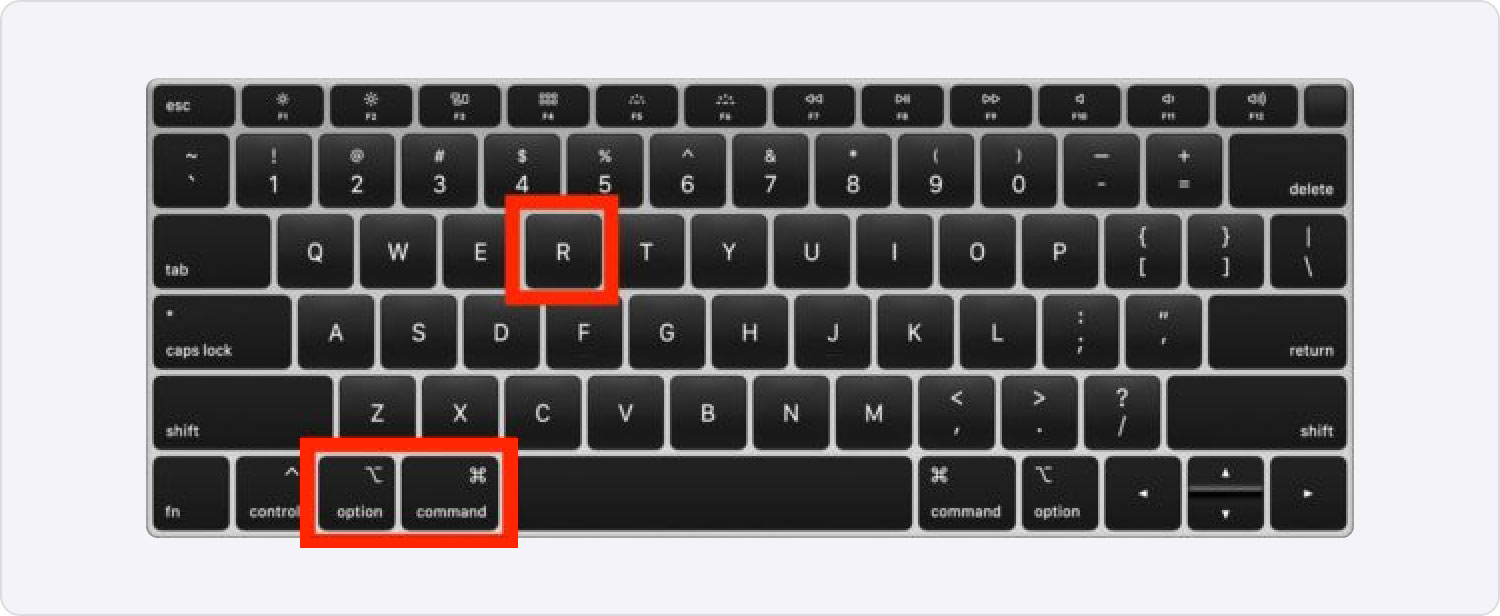
Вы также можете использовать эти методы для установки macOS, если macOS совместима с вашим Mac:
- Загрузите и установите последнюю версию macOS или более раннюю версию macOS из AppStore.
- Используйте флэш-накопитель USB или другой дополнительный том и создайте загрузочный установщик.
2.1 Почему Mac Clean Installer больше не нужен
macOS Big Sur теперь имеет собственный том под названием Sealed System Volume.. Эта печать хранится в микросхеме T2 новейших компьютеров Intel Mac или в Secure Enclave компьютеров Apple M1/M2. Это означает, что сама macOS не может быть изменена никаким программным обеспечением, которое вы устанавливаете как пользователь.
Чистый установщик Mac больше не применяется, потому что никакая информация не переносится. Все сегменты проверяются после установки, затем подписываются, и, наконец, вся система опломбируется. Печать является вашей гарантией того, что с вашей системой все в порядке.
Часть № 3: Как быстро и безопасно очистить MacOS
Если вы чувствуете, что на вашем Mac накапливается много данных, очистка диска может быть полезной, но очень рискованной. Вы можете в конечном итоге удалить что-то важное или создать больше проблем.
Чтобы максимально использовать возможности вашего Mac, вы можете выбрать лучшую альтернативу под названием TechyCub Mac Cleaner. Это комплексное программное решение, предлагающее эффективные функции для ускорения работы вашего компьютера Mac, его очистки и оптимизации.
Mac Cleaner
Быстро сканируйте свой Mac и легко удаляйте ненужные файлы.
Проверьте основное состояние вашего Mac, включая использование диска, состояние процессора, использование памяти и т. д.
Ускорьте свой Mac простым нажатием кнопки.
Бесплатная загрузка
FoneDog Mac Cleaner имеет следующие атрибуты:
- Состояние системы.
- Очиститель Mac.
- Поиск похожих изображений.
- Поиск дубликатов файлов.
- Программа удаления приложений для Mac.
- Менеджер расширений.
- Очистка конфиденциальности браузера.
- Файловый шредер.
3.1 Как использовать Mac Cleaner
Вам не нужно искать чистый установщик Mac, все, что вам нужно, это запустить это программное обеспечение, и оно просканирует ваш Mac и определит, что нужно сделать.
Освободите место одним щелчком мыши
Существует функция «Освобождение места одним щелчком мыши». Эта опция позволяет вам проверить состояние вашего Mac и увидеть, какие части необходимо очистить.
Вы можете проверить процессор, сеть, Macintosh HD и Оперативная память. Под этими компонентами находятся соответствующие использованные и оставшиеся свободные места.
Помимо Macintosh HD, есть значок корзины, с помощью которого можно удалить ненужные файлы и перейти к функции очистки от нежелательной почты. Вам будет предложено выбрать ненужные файлы, которые вы хотите удалить. RAM также предоставляет возможность одним щелчком мыши удалить все данные внутри этого компонента.
Помимо функции One-Click, вы также можете использовать другие модули очистки. Очистка нежелательной почты, поиск дубликатов, удаление приложений, большие и старые файлы, поиск похожих изображений, шредер, расширения, конфиденциальность и оптимизация. Вы можете просмотреть каждый из них, если вам нужно освободить больше места.
Просто нажмите Чистка кнопку после того, как вы выбрали файлы, которые хотите удалить с вашего Mac.

Люди Читайте также Как почистить Mac Лучший и самый простой способ очистить ненужные файлы Mac
Резюме
Чистый установщик Mac является опцией, но в современной macOS больше не требуется. Что вы можете сделать, чтобы максимально использовать возможности вашего устройства, так это использовать высококачественное программное обеспечение Mac Cleaner.
Это программное обеспечение имеет полный набор модулей очистки и оптимизации, которые могут быстро пройти через вашу систему и позволить вам удалить данные, которые находились внутри вашего Mac.
